這是將藍光轉換為數字格式的指南
與DVD相比,藍光光盤可以存儲更多視頻,並為用戶提供更好的顯示體驗.如果您有大量的藍光光盤,則可能需要考慮對其進行數字化處理,以便觀看它們而不必擔心可能存在的不兼容,刮擦或其他問題.這就是我們要告訴您的要點-如何將藍光光盤翻錄成MP4,MOV,MKV等數字格式.當然,您也可以選擇克隆藍光光盤,詳細方法可以閱讀文章-如何在Windows上複製藍光.
如果您熟悉一些基本工具,則過程並不復雜.因此,事不宜遲,這裡我們將指導您使用最佳程序來完成該過程,以使其盡可能簡單.
最好的藍光數字轉換器
VideoSolo BD-DVD Ripper
是一款專業而強大的多合一Blu-ray/DVD光盤處理工具.該程序使您能夠解密受複製保護和提升區域限制的商業藍光/DVD光盤.因此,通過在Mac OS或Windows上翻錄並將其轉換為MP4,MKV,AVI,WMV,M4V,MOV,FLV,MP3,WMA,AAC,M4A等,您可以輕鬆觀看藍光和DVD電影..憑藉其出色的解密能力,高質量的視頻輸出,超快的轉換速度,直觀的界面以及適用於各種PMP設備(Apple iPhone/iPad/iPod/TV,Samsung/Sony/LG/Huawei)的特定格式模板智能手機/平板電腦或PS3/PS4遊戲機等),VideoSolo藍光開膛手在藍光翻錄應用程序列表中排名第一.更令人驚訝的是,為專業用戶提供的豐富編輯功能集.
如何使用VideoSolo Blu-ray Ripper將Blu-ray轉換為數字格式
使用VideoSolo藍光開膛手將藍光數字化就像ABC一樣簡單.在下面的演練中,我們將向您展示如何將藍光電影放到硬盤上.該程序有兩個版本:Windows和Mac.請下載正確的版本,然後按照嚮導將其安裝在計算機上.然後按照以下步驟單擊幾下即可撕破藍光!
Windows版本的VideoSolo BD-DVD Ripper發布了新版本,與舊版本相比有很大的變化.但是Mac的新版本仍在開發中.這意味著Windows和Mac的界面和操作將有所不同.
要了解有關新版本的詳細信息,請閱讀以下文章: BD-DVD Ripper的新版本(Windows)已發布!看看有什麼變化
# 步驟1.加載藍光內容
將源藍光光盤插入BD驅動器並打開該程序.在其主界面上,單擊左上角的“加載藍光>加載藍光光盤”按鈕,然後從其位置選擇您的藍光光盤.該程序將自動檢測主電影.如果要查看整個藍光電影內容,可以單擊“完整電影列表”.
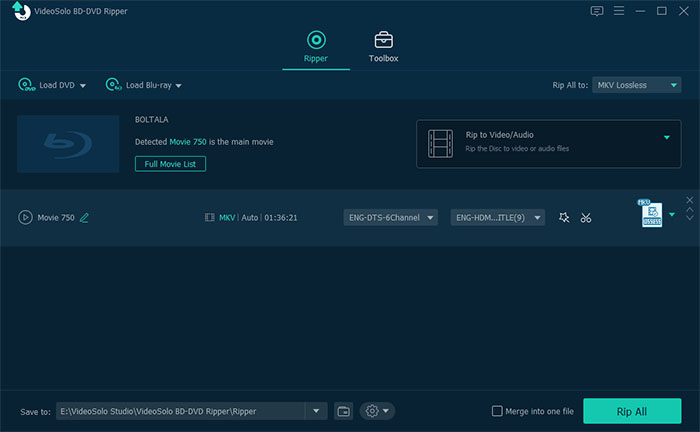
# 步驟2.選擇輸出格式
單擊“全部複製到”下拉菜單,然後從彈出菜單中選擇一種輸出格式概要文件列表.

提示:如果您對默認的視頻/音頻規格不滿意,請單擊“設置”以調整視頻分辨率,比特率,幀率以及音頻比特率,採樣率等.順便說一句,請記住,較高的比特率會導致文件變大步驟3.編輯視頻文件(可選)
返回主屏幕,您可以將一些效果應用於通過單擊“編輯”圖標,您的電影.這是自我探索.在這裡,您可以剪輯藍光視頻並選擇所需的片段,裁剪,旋轉,為藍光視頻添加水印或調整其他效果,例如視頻的亮度,對比度,飽和度和色相.此外,該實用程序還允許您將多個文件合併為一個輸出文件.

# 步驟4.選擇目標文件夾
準備好所有這些文件後,通過單擊“瀏覽”或“ “打開文件夾”按鈕位於主界面底部的“目標”字段中.

# 步驟5.開始將Blu-ray轉換為數字格式
最後,只需按“ Rip All”大按鈕即可開始將Blu-ray轉換為MP4,MKV, AVI,FLV等轉換.該實用程序完成工作後,您可以轉到硬盤驅動器並找到翻錄的藍光電影.可以使用桌面媒體播放器隨意播放它們,或將它們轉移到便攜式手機上,或在任何喜歡的地方在線共享它們.祝您玩得開心!

總而言之,與其他付費和免費的藍光開膛手相比,VideoSolo BD-DVD開膛手的工作效率非常高.它可以在一個相當簡單的過程中將Blu-ray/DVD光盤轉換為所有流行的視頻和音頻格式.此外,它還具有強大的編輯功能.只需幾次滾動和單擊,您就可以在各種設備上觀看精彩的電影.




